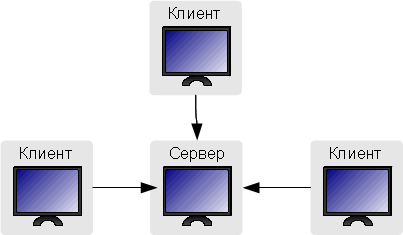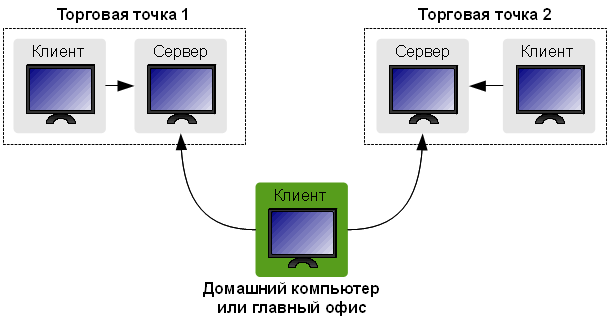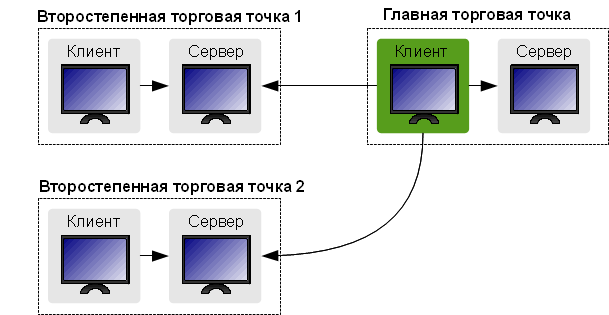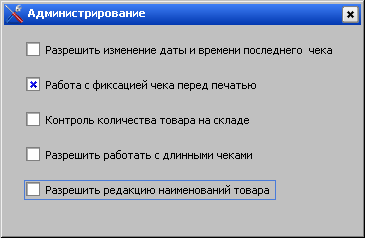(основная статья программы Товарный чек находится здесь)
Варианты установки программы «VisualData Товарный чек»
В статье описаны варианты установки программы и способы её настройки:
Вариант 1. Самостоятельная торговая точка.
Вариант 2. Продажи с одного склада.
Вариант 3. Связанные самостоятельные торговые точки.
Другие варианты установки.
Настройка автоматического входа в программу
Настройки возможностей в программе
Вариант установки программы «VisualData Товарный чек» зависит от структуры Вашего бизнеса.
Вариант 1. Самостоятельная торговая точка.
 |
Подходит для случаев, когда:
- или торговая точка является единственной у предпринимателя
- или нет возможности или нет необходимости объединять данные торговой точки с данными других торговых точек
Пример 1. Ларек или магазин без подключенного Интернета.
Пример 2. Несколько независимых точек одного предпринимателя.
Особенности данного варианта установки:
- база данных хранится на этом же компьютере
- продажи, снятие отчетов и другая работа с программой может быть выполнена только с данного компьютера
- торговая точка может вести количественный учет товара (складской)
Для установки данного варианта выбирите «Локальный» вид установки программы «VisualData Товарный чек». Выбор вида установки выполняется предоставится на третьем шаге установки программы.
Если в программе ведется один ИП, то на каждую самостоятельную торговую точку нужна одна лицензия.
Вариант 2. Продажи с одного склада.
Подходит для случаев, когда:
- есть несколько точек продаж
- точки продаж объединены в локальную сеть (возможно и через Интернет)
- допустимо ведение общего склада для всех торговых точек вместе (общий учет продаж)
- есть компьютер, который можно сделать главным
Пример 1. Несколько точек продаж одного ИП на одном рынке.
Пример 2. Торговый зал с несколькими кассами.
Пример 3. Несколько торговых точек по городу, объединенных в локальную сеть через VPN, торгующих с одного общего склада или под заказ.
Особенности данного варианта установки:
- торговые точки смогут регистрировать продажи только при включенном главном компьютере
- торговые точки могут вести только общий склад
- база данных хранится на главном компьютере
- главный компьютер может выполнять роль торговой точки
Как установить данный вариант:
1. При установке программы на главный компьютер выбирите «Сервер (приложение)» или «Сервер (системная служба)».
2. При установке программы на компьютер торговой точки выбирите «Клиент»
3. Если есть необходимость использовать главный компьютер как торговую точку, то устанавливаем «Клиент» и на главный компьютер.
4. При необходимости ставим сервер в автозагрузку. По умолчанию сервер ставится по следующему пути c:\VisualData\Cash-memo\Server\server.exe
5. Запускаем Сервер, запускаем любой клиент. В окне входа в программу вводим имя главного компьютера или его IP адрес.
6. Для входа продавцом можно использовать стандартный логин User без пароля. Если нужно настроить пользовательский доступ к программе, то можно войти под администратором - administrator без пароля.
Если в программе ведется один ИП, то на каждую торговую точку нужна одна лицензия.
Вариант 3. Связанные самостоятельные торговые точки.
Подходит для случаев, когда:
- есть несколько торговых точек
- есть необходимость строго разделять товар одной торговой точки от товара другой торговой точки — независимый складской учет
- есть возможность подключения по локальной сети или через VPN к самостоятельным торговым точкам
Пример 1. Несколько точек продаж одного ИП по городу с доступом к ним с домашнего компьютера.
Пример 2. Центральный офис и точки продаж, объединенные в сеть.
Особенности данного варианта установки:
- наличие складского учета на каждой торговой точки
- возможность доступа к данным торговой точки из центрального компьютера
Как установить данный вариант:
1. На каждую торговую точку нужно поставить «Сервер» и «Клиент». Сервер удобно разместить в автозагрузку.
2. На центральный компьютер устанавливается «Клиент» или несколько клиентов. Если установлен один клиент, то при подключении к торговой точки нужно будет выбирать имя компьютера торговой точки, к которому нужно подключиться.
Другие варианты установки.
Если Вы не нашли нужный для себя вариант установки программы и не знаете как решить этот вопрос, напишите или позвоните нам.
Если Вы хорошо разобрались в описанных выше вариантах установки, то можете самостоятельно придумать другой вариант установки программы«VisualData Товарный чек». Это может быть смесь из описанных выше вариантов.
Настройка автоматического входа в программу
Чтобы не вводить имя сервера и логин для учетных записей без пароля можно настроить автоматический вход. Для этого необходимо в файле config.ini «Клиента» или «Локальной» версии программы выставить следующие значения:
Настройки возможностей в программе
Большая часть настроек в программе доступна с рабочего стола продавца, который и является основным в программе. Остальные настройки вынесены на рабочий стол администратора:
- управление списком пользователей программы и их паролями
- управление режимом работы с фиксацией товарного чека (для защиты товарного чека от изменения после его распечатки)
- зачистка базы данных программы (может понадобиться при начеле работы для удаления демонстрационных данных)
- полный доступ ко всем чекам с возможностью их удалять
- другие настройки
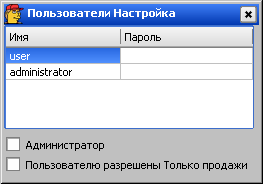 |
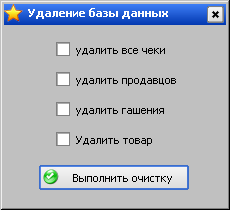 |
(основная статья программы Товарный чек находится здесь)